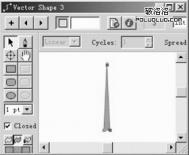许多时候为了保护自己的重要资料或需要保密的文档,我们常常使用各种加密工具来进行加密,其实用WINRAR就可以轻松实现。下面以把一篇重要的文本文档A.TXT进行加密来说明:
1、找一张体积比较大的BMP格式的图片(其它格式的也可以),并把它复制到A.TXT文件夹下并命名为B.BMP,用鼠标左键先选中A.TXT文件,再选中B.BMP文件,然后单击鼠标右键选择“添加到档案文件(A)...”。
2、在弹出的如图1所示的窗口中,将“压缩文件名”处将扩展名由RAR改为BMP,在“压缩方式”中将默认的“标准”改为“存储”,即不进行压缩。

3、然后点击图1中的“文件”打开如图2所示的对话框,查看“要添加的文件”处是否图片文件在文本文件前面。如果不是的话,一定要更改过来。

4、点击图1中的“高级”,在弹出的对话框中选择“设置密码”,如图3所示,勾选“显示密码”和“加密文件名”选项,然后在“输入密码”处输入密码。为了增加加密的安全性,在这里可以输入汉字作为密码。

5、最后单击两次“确定”,就可以把A.TXT合并到A.BMP文件中了。
6、经过加密了的图片,依然可以用图片浏览工具进行浏览,而且同未合并前一模一样,不知道秘密的人绝对不会想到一张图片中还会隐藏着我们的秘密文档。就算使用类似《渗透》的图像加密工具查看图像时,可以发现其中的隐藏文本,但由于我们在合并时选择了加密文件名及文件本身,别人不知道密码不仅绝对是打不开的,而且连加密的文档中的文件名也看不到,是不是非常保密!
7、如果我们自己想查看其中的文档时,可以先更改扩展名为RAR后用WINRAR打开,也可直接选择用WINRAR打开那个图片文件,然后输入我们设置的密码就可以了。
经过以上的处理,用WINRAR开创了属于我们自己的秘密工厂,恐怕没什么软件可以破译我们的秘密了!